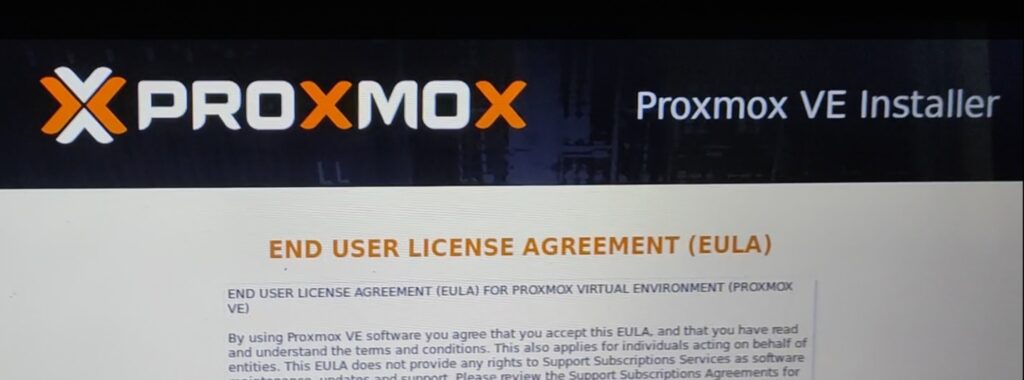Instalacja TrueNAS
[PL] Instrukcja dodawania zakresu zasobów „Pools”
!! Uwaga !! Aby utworzyć Pool na dyskach nie mogą być zamontowane !!
1. Logujemy się do TrueNAS
2. W menu z lewej strony wybieramy Storage > Pools
3. Kilikamy przycisk „ADD” > „Create Pool”
4. Uwaga! Jeżeli, gdy pojawi się ostrzeżenie o tym, że dyski nie mają unikalnego numeru seryjnego
– Odznaczamy: ☑ Show disks with non-unique serial numbers
> Warning: There are 3 disks available that have non-unique serial numbers. Non-unique serial numbers can be caused by a cabling issue and adding such disks to a pool can result in lost data.
5. Zaznaczamy podłączone dyski i klikamy: ➤
6. Wybieramy Stripe / Mirror / Raid-Z > Odznaczamy ☑ Force > Potwierdzamy: ☑ Confirm
– Jeśli wybieramy: **Stripe** wykorzystuje całą pojemność dysków do przechowywania i nie ma nadmiarowości. Uszkodzone lub zdegradowane dyski w pasku mogą spowodować utratę danych!
> The current pool layout has these cautions:
> – A stripe data vdev is highly discouraged and will result in data loss if it fails
> – One or more data vdevs has disks of different sizes.
> Create the pool with this layout?
– Jeśli wybieramy: **Mirror** wymaga co najmniej dwóch dysków i tworzy kopię lustrzaną danych z jednego dysku na każdym innym dysku w vdev, co może ograniczyć całkowitą pojemność.
> The current pool layout has these cautions:
> – One or more data vdevs has disks of different sizes.
> Create the pool with this layout?
– Jeśli wybieramy: **Raid-Z** oferują różne proporcje redundancji danych i całkowitej pojemności wybranych dysków.
> Ostrzeżenie jak dla **Mirror**
> Mixing disks of different sizes in a vdev is not allowed.
> Caution: A stripe data vdev is highly discouraged and will result in data loss if it fails
7. Nadajemy nazwę w polu Name
8. Klikamy: „Create”
9. Potwierdzamy informację o **wyczyszczeniu dysków** ☑ Confirm > Klikamy: „CREATE POOL”
The contents of all added disks will be erased.